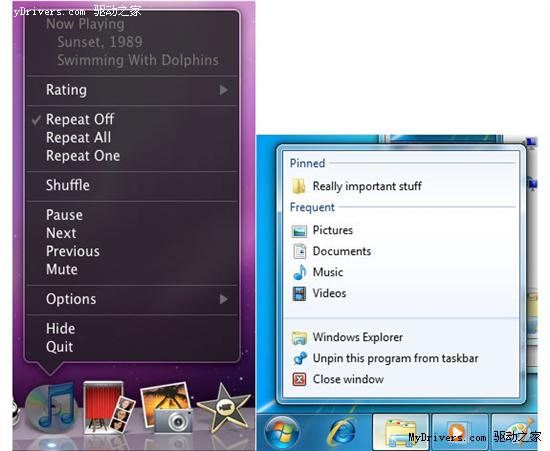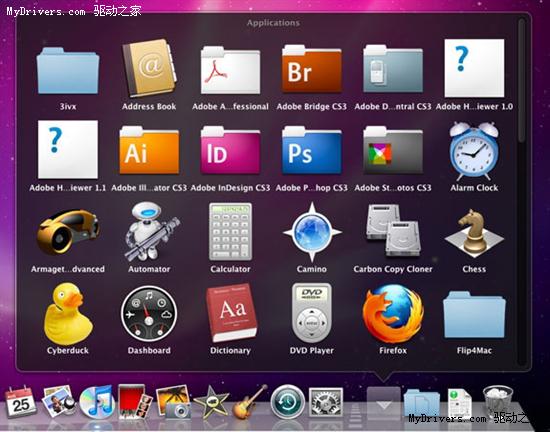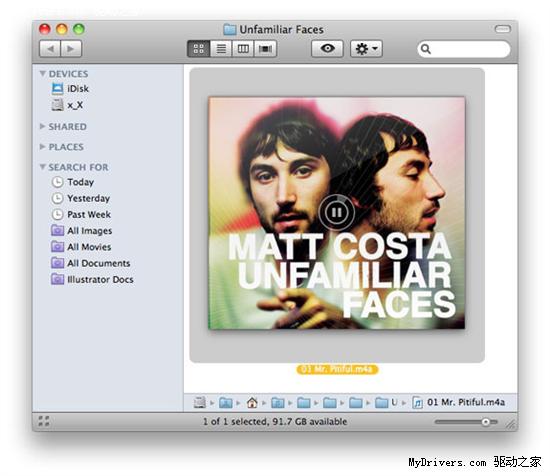正文内容 评论(0)
大图标
雪豹和Windows 7都提供大图标查看文件方式。Windows 7支持最大达256×256像素的大图标,雪豹的“文件夹”则可以显示最大512×512像素的图标,但该功能只在“文件夹”的“快速查看”(Quick Look)和“封面浏览”(Cover Flow)模式下有效。
快速访问功能
一些OS X应用可以使用Dock(Mac OS X用于启动或切换运行中应用程序的功能,类似于任务栏)的弹出式菜单显示特定的相关应用信息,并为常用命令提供了更方便的访问途径。例如,如果在雪豹中右键点击iTunes的Dock图标,将会弹出一个显示正在播放的音乐、下首音乐的信息以及暂停播放、为当前歌曲评级以及简单的iTunes控制命令的菜单。
Windows 7的新任务栏也提供了一个“弹出列表”(Jump List)的类似功能,Jump List不仅可以提供对常见命令的快速访问,如Windows Media Player的弹出列表可以提供播放控制功能,还可以让用户为特定的列表绑定部分项目,例如,用户可以在Windows资源管理器的弹出列表中绑定常用目录、为“写字板”绑定常用重要文档的弹出列表等。
雪豹的Dock和Stack
雪豹并没有与Windows 7“弹出列表”中绑定项目直接相比较的功能,但Mac用户可以将任意目录拖放至Dock,从而创建“Stack”(类似于Windows的快捷启动栏)以快速访问目录和文件。在雪豹中,苹果重新设计了Stack功能,可以在Stack中根据分割线查看不限数量的项目,该功能还提供了滚动浏览模式。此外,用户还可以无需打开任何文件夹窗口访问目录中的内容。此外,还能通过拖放文件到Dock以创建快速访问功能。
雪豹强大的内部预览模式
为了增强在“美洲豹”(上一版本操作系统)中的预览功能,苹果在雪豹的“文件夹”图标预览中新增了一个“内部预览”(Inline Preview)功能。当用户使用64×64像素或更大像素图标预览模式查看一个文件夹,并将鼠标放在文件上时,将显示预览/播放控制命令。例如,如果用户将鼠标放到一个音频或视频文件上,将显示一个播放按钮。如果将鼠标放到一份Word、PowerPoint、PDF或其它常用格式的文件上时,将显示向前或向后的箭头,让用户可以直接在文件内进行前后翻页。
本文收录在
#昂达
- 热门文章
- 换一波
- 好物推荐
- 换一波
- 关注我们
-

微博:快科技官方
快科技官方微博 -

今日头条:快科技
带来硬件软件、手机数码最快资讯! -

抖音:kkjcn
科技快讯、手机开箱、产品体验、应用推荐...